最佳的Android備份提取器和備份解決方案
備份Android設備至關重要。在遇到無法預料的情況時,沒有人喜歡丟失關鍵數據。很多人都認為只有通過生根設備才能備份數據。如果您的設備沒有root,請不要擔心。有很多選項可供備份重要數據并在需要時恢復。
我們將幫助您使用Android提取器毫無困難地備份數據。如果您使用Android設備并希望確保所有數據都安全,那么您必須付出努力。遵循我們建議的方法,保護您的數據免受任何意外損失。
第1部分:如何進行ADB備份
可以使用Android備份提取器輕松備份其數據。如果您的設備安裝了Android 4.0及更高版本,則可以輕松執行這些簡單的步驟。雖然,它也適用于其他版本,但方法可能會有所不同。首先要熟悉Android SDK工具,因為它在各種場合下都會派上用場,并遵循這個萬無一失的過程,以無故障的方式將數據保存到您的計算機上。
1.安裝最新版本的Android SDK工具包。這將有助于您以全新的方式訪問您的設備。
2.只需打開Android Studio,然后單擊“SDK Manager”。現在選擇“Android SDK平臺工具”來安裝您需要的所有必要軟件包。
3.選擇要包含的包,然后單擊“安裝”按鈕。
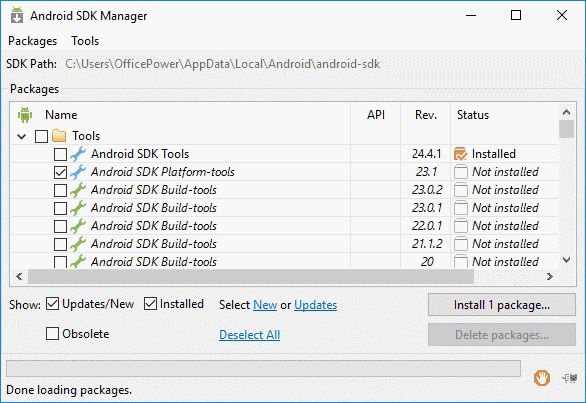
4.一旦完成該過程,請選擇您的Android設備并轉到“設置”。點擊“關于手機/平板電腦”選項。
5.現在你需要點擊“Build number”一定次數(最可能是7次),直到它說“你現在是開發人員。”恭喜!你已經邁出了第一步來處理android提取器。
6.再次,轉到“開發人員選項”并將“USB調試”選項設置為“打開”。
7.只需使用USB線將Android設備連接到計算機即可。
8.打開終端提示,確保您擁有管理員權限。現在,導航到ADB的位置。通常,它位于:C:\ Users \ username \ AppData \ Local \ Android \ sdk \ platform-tools \
9.根據您希望獲得的備份類型,您可以鍵入以下任一命令 - adb backup-all或adb backup -all -f C:\ filenameichoose.ab。第一個命令將所有數據從設備備份到文件夾backup.ab,而第二個命令可用于將數據從Android備份提取器備份到某個文件位置。
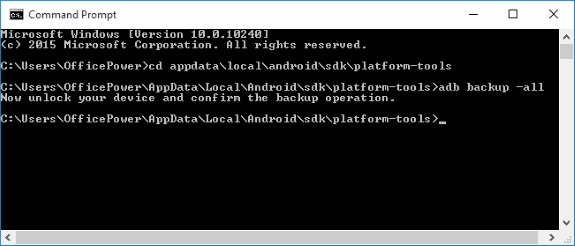
10.您也可以相應地切換命令。-apk可用于備份您的應用數據,-noapk不會備份應用數據,-shared將備份SD卡上的數據,而-noshared將不會備份SD卡上的數據。
11.輸入所選命令后,按Enter鍵,將顯示設備上的以下屏幕。
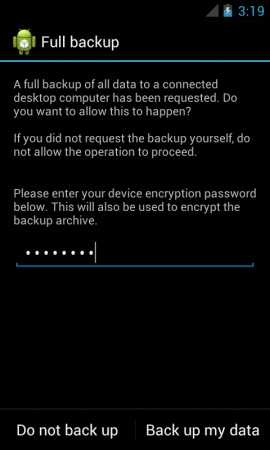
12.屏幕將要求您提供備份密碼。提供相應的密碼并點擊“備份我的數據”選項以自動開始該過程。
執行這些步驟后,您就可以將數據從Android設備備份到計算機。
第2部分:如何從ADB備份中提取文件
在了解了如何使用Android提取器備份數據之后,了解如何恢復相同數據至關重要。如果您能夠完成備份過程,那么恢復數據對您來說將是件小事。只需按照這些簡單的步驟。
1.確保您熟悉SDK工具并能夠毫無困難地備份手機。
2.連接您的設備并按照上述相同的初始過程進行操作。
3.而不是提供備份命令,請確保改為使用“adb restore”和初始文件位置。例如,“adb restoreC:\ Users \ username \ AppData \ Local \ Android \ sdk \ platform-tools \”
4.您的設備會提示您輸入密碼。這與您用于備份數據的密碼相同。
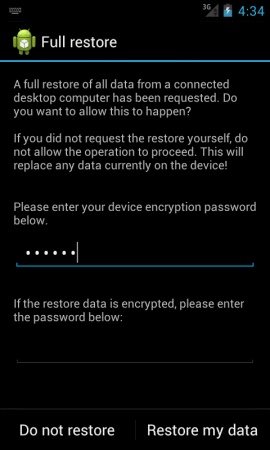
5.提供您的密碼,然后點擊“恢復我的數據”以開始進程。
第3部分:替代解決方案:Android數據備份和還原
上面提到的Android提取器的過程非常復雜。如果您想要經歷這樣一個令人厭煩的過程,那么我們建議您嘗試Fone博士。借助這一先進的工具,您可以立即實現備份和恢復活動。只需按照這些簡單的步驟。

萬興手機管家 - Android數據備份和恢復
靈活地備份和恢復Android數據
- 只需單擊一下,即可將Android數據有選擇地備份到計算機。
- 預覽并恢復任何Android設備的備份。
- 支持8000多種Android設備。
- 備份,導出或還原期間沒有數據丟失。
1.在計算機上運行Dr Fone,確保通過USB端口連接Android設備。
2.現在,單擊“更多工具”,然后選擇“Android數據備份和還原”。
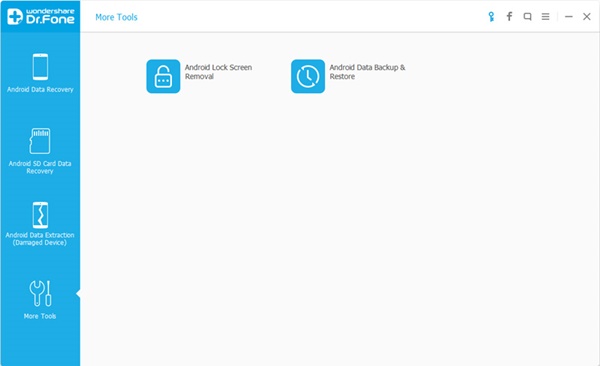
3.下一個窗口將告訴您有關設備的基本信息,并提供備份或還原選項。單擊“備份”按鈕。
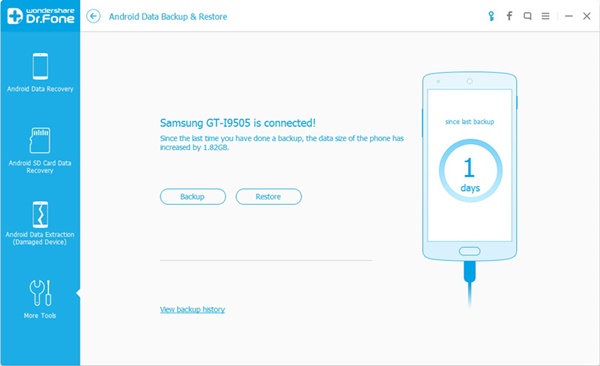
4.該工具將檢測可用于備份的不同類型的數據文件。只需選擇您要備份的那些。
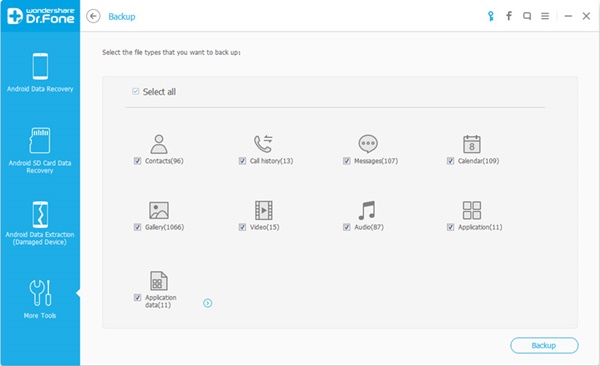
5.按“備份”按鈕開始進程。它也會讓你知道它的進展。
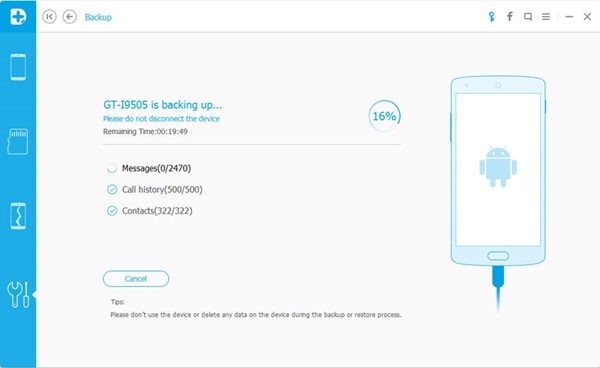
6.備份完成后,該工具會立即通知您。您可以選擇“查看備份”以查看最近執行的任務。
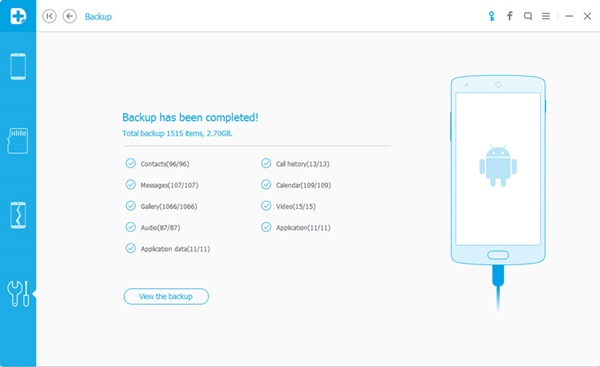
Fone博士允許您通過單擊即可備份數據,而且無需使用任何Android備份提取器。如果要還原數據,請按照下列步驟操作。
1.這次,不要選擇“備份”選項,而是單擊“恢復”。
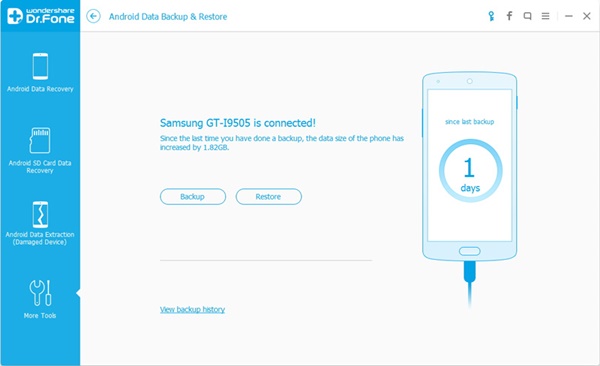
2.在左上角,您將獲得所有可用備份文件的列表。選擇要還原的那個。
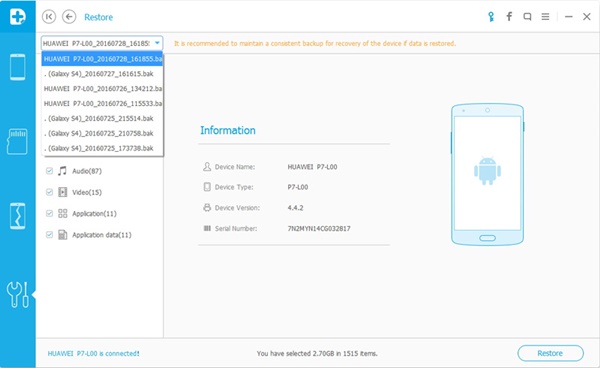
3.您的數據將以分叉的方式顯示。只需選擇要還原的文件即可。
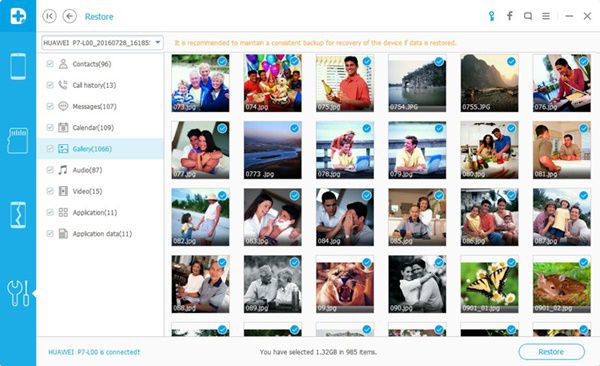
4.授予該工具的授權權限以訪問您的設備。
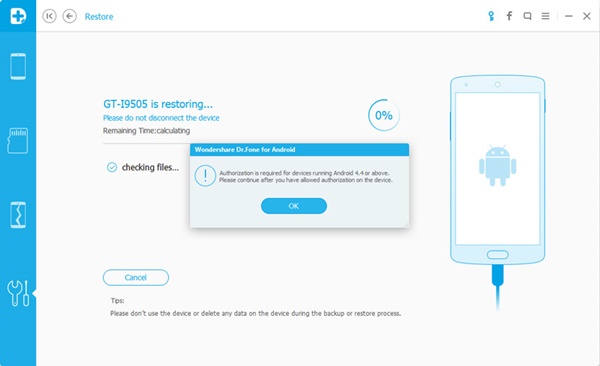
5.恢復將在接下來的幾分鐘內完成,您將立即得到通知。
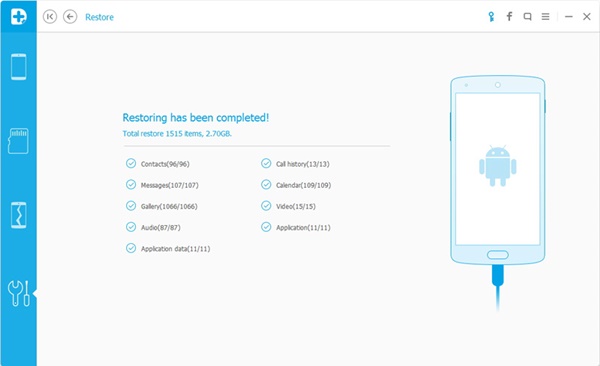
這當然很容易!毋庸置疑,這是在不使用傳統Android提取器的情況下備份設備的最佳方式之一。
保持及時備份數據非常重要。如果您只是因為不愿使用Android備份提取器而推遲它,請改變主意。使用傳統方法或Dr Fone立即備份您的數據!





